Win7系统损坏修复指南:简易操作与方法介绍
当Windows 7操作系统出现损坏时,可能会导致计算机无法正常启动或运行速度变慢。本文将为您提供一些简易的操作步骤和方法,帮助您修复损坏的Windows 7系统。
1. 使用系统还原功能
系统还原是Windows 7自带的一个功能,可以帮助您将系统恢复到之前的状态。
- 点击“开始”按钮,输入“系统还原”并选择搜索结果中的“系统还原”选项。
- 在系统还原窗口中,选择一个还原点,然后点击“下一步”。
- 确认还原点,然后点击“完成”开始系统还原过程。
2. 使用启动修复工具
启动修复工具是Windows 7自带的一个工具,可以修复启动问题。
- 插入Windows 7安装盘,然后重新启动计算机。
- 在启动菜单中选择“修复计算机”选项。
- 在系统恢复选项中,选择“启动修复”并点击“下一步”。
- 等待启动修复工具完成扫描和修复过程。
3. 检查磁盘错误
磁盘错误可能导致系统损坏。您可以使用Windows 7自带的磁盘检查工具来修复磁盘错误。
- 点击“开始”按钮,输入“cmd”并右键点击“命令提示符”,选择“以管理员身份运行”。
- 在命令提示符窗口中,输入“chkdsk /f /r”,然后按回车键。
- 如果系统提示需要在下次启动时检查磁盘,请按Y键并按回车键。
- 重新启动计算机,磁盘检查工具将自动运行并修复磁盘错误。
4. 更新驱动程序
过时或损坏的驱动程序可能导致系统问题。确保所有驱动程序都是最新的。
- 点击“开始”按钮,然后在搜索框中输入“设备管理器”并选择搜索结果。
- 在设备管理器中,找到需要更新的设备,右键点击并选择“更新驱动程序软件”。
- 按照提示操作,搜索并安装最新的驱动程序。
5. 执行系统文件检查
系统文件损坏可能导致系统无法正常运行。您可以使用系统文件检查器(SFC)工具来修复损坏的系统文件。
- 点击“开始”按钮,然后在搜索框中输入“cmd”并右键点击“命令提示符”,选择“以管理员身份运行”。
- 在命令提示符窗口中,输入“sfc /scannow”,然后按回车键。
- 等待系统文件检查器完成扫描和修复过程。
6. 重置Windows 7系统
如果以上方法都无法解决问题,您可以考虑重置Windows 7系统。这将删除所有程序、设置和个人文件,但保留操作系统。
- 点击“开始”按钮,输入“系统恢复”并选择搜索结果中的“系统恢复”选项。
- 在系统恢复窗口中,选择“开始系统恢复”。
- 按照提示操作,选择一个还原点,然后点击“下一步”。
- 确认还原点,然后点击“完成”开始系统重置过程。
以上就是修复损坏的Windows 7系统的一些简易操作和方法。请根据您的实际情况选择合适的方法进行尝试。如果问题仍然无法解决,建议您寻求专业人士的帮助。
 系统国度
系统国度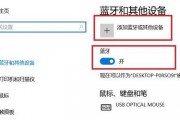




发表评论:
◎欢迎参与讨论,请在这里发表您的看法、交流您的观点。